Управлението на растяща библиотека от изображения може бързо да стане изтощително. С правилните техники за филтриране в Lightroom можеш да каталогизираш снимките си целенасочено и да възстановиш прегледността. Това ръководство показва как с помощта на различни опции за филтри, оценки, маркери и цветови присвоявания можеш ефективно да организираш изображенията си.
Най-важни изводи
- Lightroom предлага различни опции за оценка и маркиране на изображенията ти.
- Използването на звезди за оценка на снимките помага бързо да идентифицираш любимите.
- Цветните маркери могат да се използват допълнително към оценките, за да диференцират избора на изображения.
- Бъди внимателен с активните настройки на филтъра, тъй като те влияят на показваното количество изображения.
Изкуството на каталогизацията
За да организираш изображенията си ефективно в Lightroom, имаш на разположение няколко възможности. Да започнем с по-простия метод, а именно даването на оценки.
Оценяване на изображения
В горната част на интерфейса на Lightroom можеш да даваш оценки с звезди. Имаш възможност да присъдиш между една и пет звезди, което е подобно на системата на оценяване в училище.
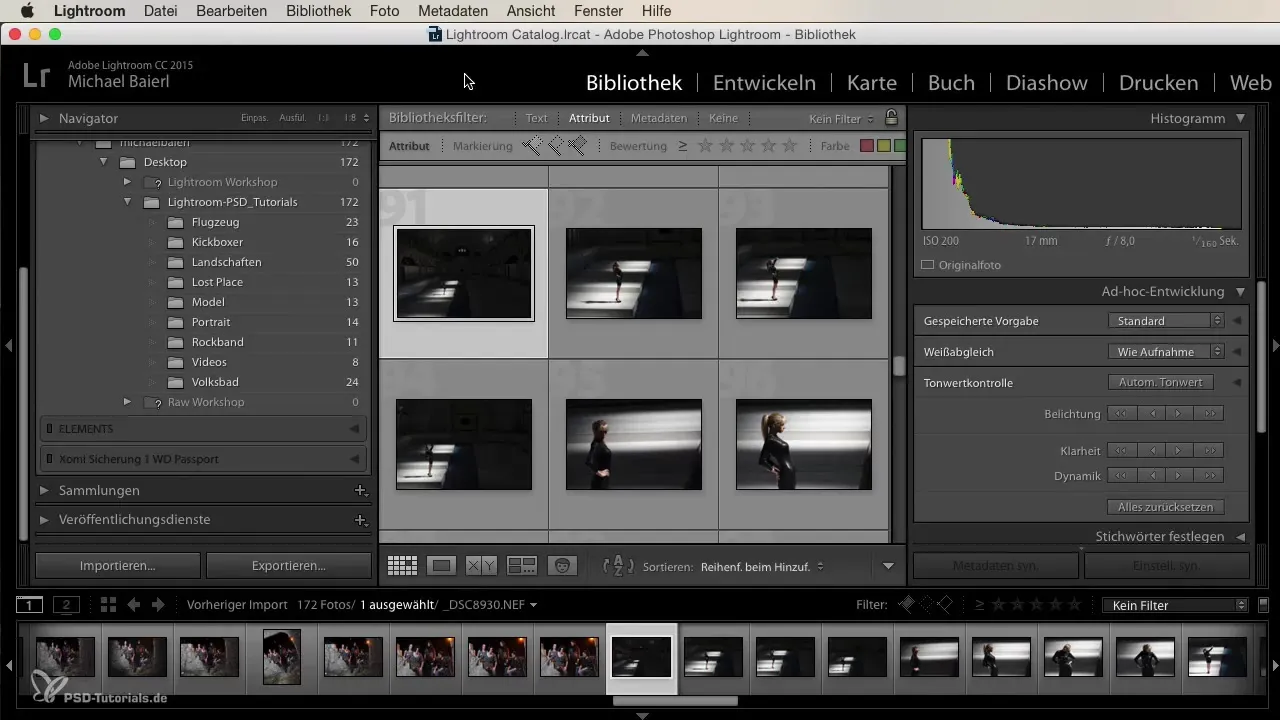
Започни с избора на изображение и кликни на звездите, за да направиш оценката си. Една звезда обозначава най-лошата и пет звезди – най-добрата оценка. Лично аз използвам само тези крайни стойности, защото или изображението е добро, или лошо. Всичко между тях често не е нужно.
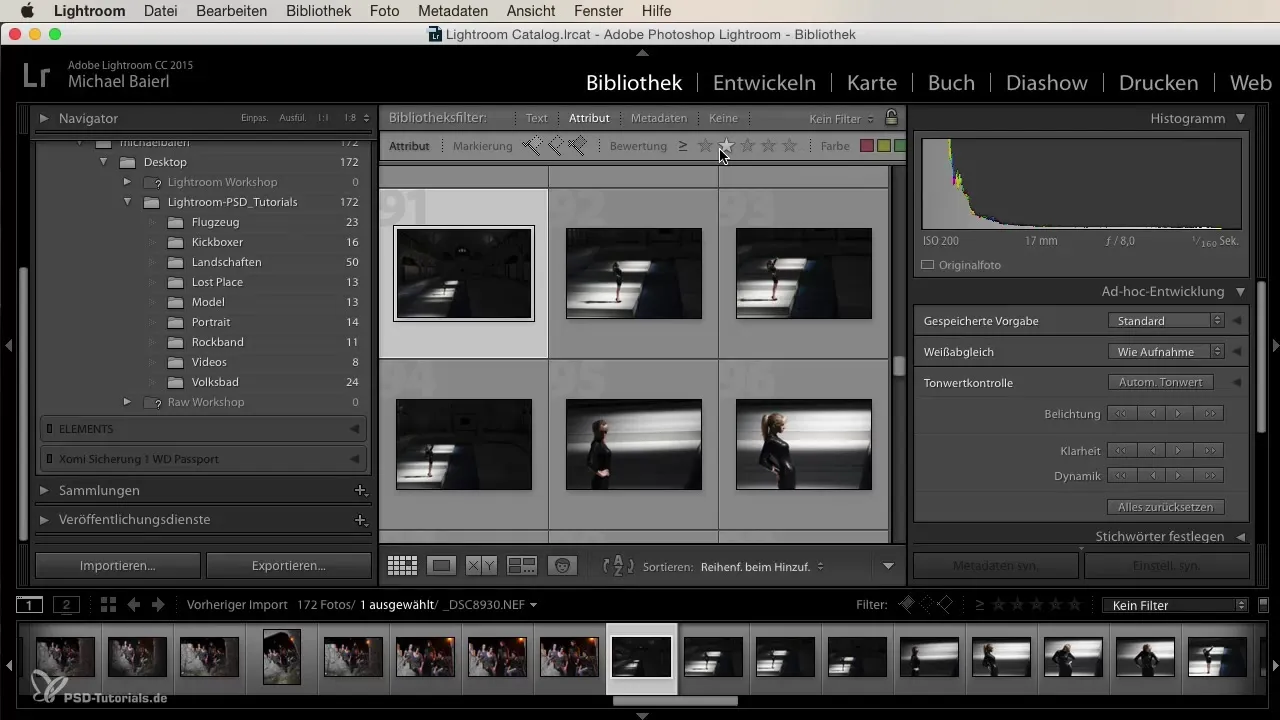
Има и възможност да синхронизираш тези оценки чрез клавиатурата. Например, ако натиснеш „1“, изображението веднага получава една звезда. По този начин можеш бързо да навигираш през избора на изображения и да даваш оценки по-ефективно.
Добавяне на цветови маркери
В допълнение към оценките можеш да използваш цветови маркери, за да създадеш различни категории изображения. Под предварителния преглед ще намериш набор от цветове, които можеш да присвоиш на своите изображения.
Цветовете са ясно разделени и всеки от тях може да има специално значение за теб - например червеното може да означава изображения, които искаш да изключиш, докато зеленото е за фаворити. Използвай това цветово кодиране в зависимост от твоите индивидуални нужди. Ти решаваш дали предпочиташ да работиш с цветове или само със звезди.
Използване на настройките на филтъра
След като дадеш оценки и цветови маркери, е време да използваш тези настройки и в филтъра. Можеш да активираш филтъра, за да показваш само изображенията с определена оценка.
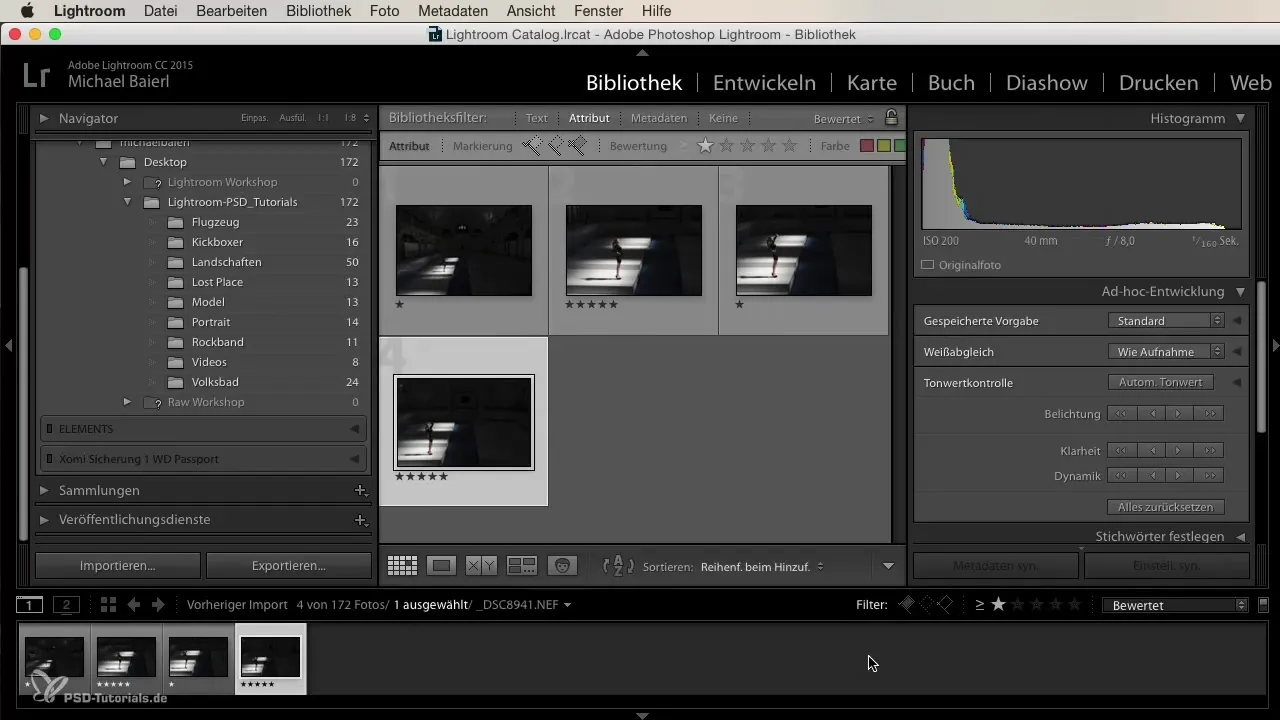
Ако искаш да видиш само изображенията с пет звезди, кликни на петте звезди в филтъра. Веднага ще виждаш само най-добрите снимки, докато всички останали изображения ще бъдат скрити. Въпреки това, имай предвид, че активните филтри понякога могат да доведат до загуба на прегледността на цялата ти библиотека.
Ако искаш да върнеш всички изображения, изключи филтъра, което ще ти върне веднага първоначалния изглед.
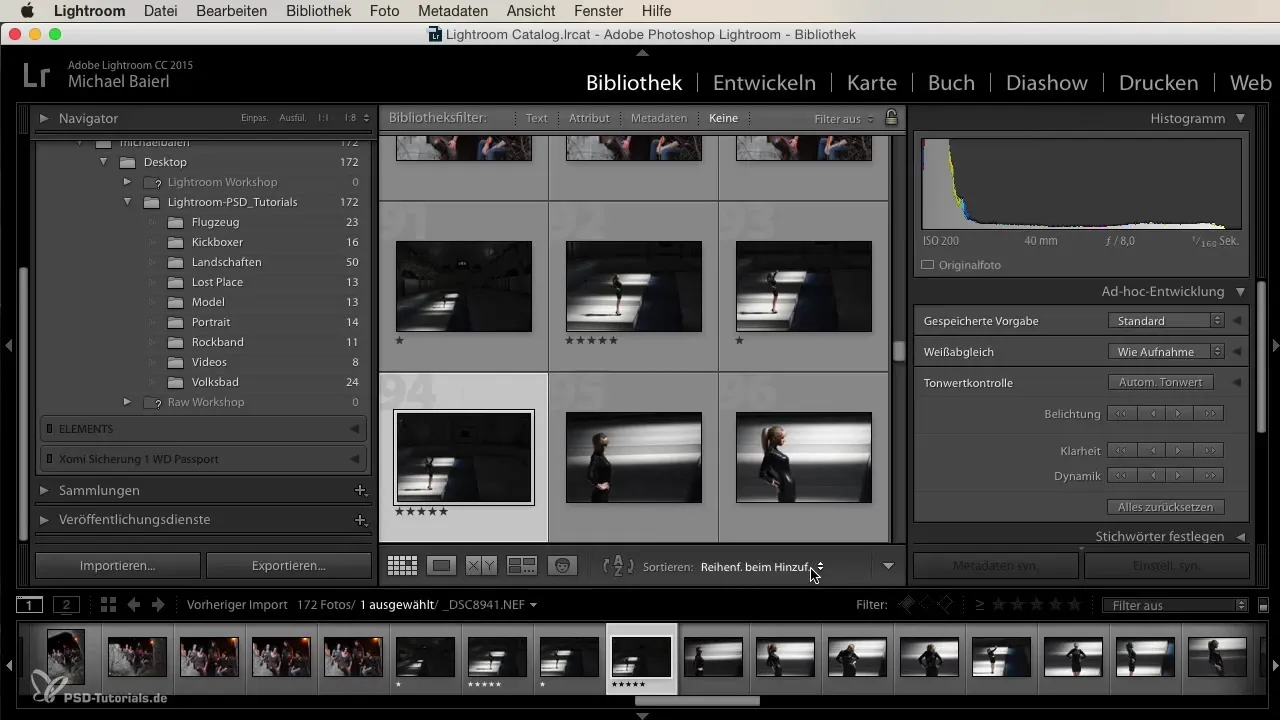
Допълнителни опции за филтриране
Освен оценките и цветните маркери, можеш да използваш и други опции за филтриране в Lightroom. Филтрирай по модел на камера или по дата, за да работиш още по-точно.
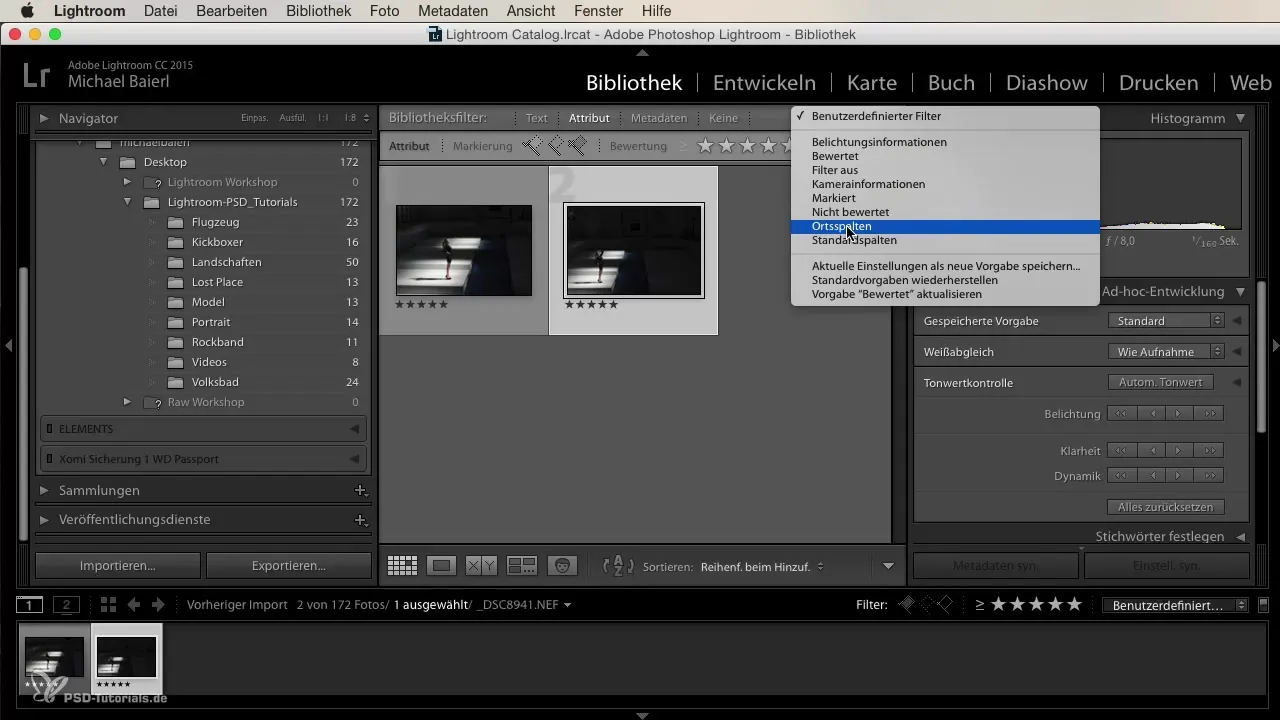
Ако си използвал няколко камери, този функционал ще ти помогне да различаваш отделните модели и да анализираш. Така ще видиш коя камера е довела до най-добрите резултати.
Резюме
Каталогизацията на изображенията ти в Lightroom може да бъде значително улеснена чрез използването на оценки, цветови маркери и специфични филтри. Чрез стратегическото използване на тези инструменти можеш не само да поддържаш прегледността на изображенията си, но и бързо да получаваш достъп до любимите си.
Често задавани въпроси
Как мога да оценявам изображения в Lightroom?Избери изображение и кликни на звездите, за да присъдиш оценка от една до пет.
Мога ли да използвам цветови маркери в Lightroom?Да, можеш да добавяш цветови маркери, за да категorizираш изображенията си по индивидуални критерии.
Какво се случва, когато активирам филтъра в Lightroom?Филтърът показва само изображенията, които отговарят на избраната оценка или критерий.
Как мога да покажа всички изображения, след като съм задала филтър?Трябва да изключиш активния филтър, за да върнеш всички изображения.
Как мога да филтрирам по модели на камери?Използвай опциите за филтриране в Lightroom, за да филтрираш по модел на камера или други критерии.


